아마 하루에 한 번 이상, 유튜브를 시청하는 분들이 대다수일 거라 생각됩니다.
현 50,60세 분들도 유튜브를 손쉽게 사용하고 시청하는걸 많이 봐오셨을 거고요.
이에 따라 유튜브에 직접적인 검색 또는 추천 피드를 통해 유튜브를 시청하게 됩니다.
유튜브를 시청하게되면, 내 시청기록에 기록도 남게 되고, 이런 기록 자체가 남는다는 게 싫은 분들도 있을 것입니다.
그래서 유튜브 시청기록 중지 방법과 시청기록 중지후에 추천피드가 노출이 안 되는 분들에게 해결방법을 알려드리려고
합니다.

1. 유튜브 시청기록 중지 방법
1. 유튜브를 실행해 줍니다.
2. 우측 하단 [내 프로필]을 클릭한 후 우측 상단 [설정(톱니바퀴)]으로 이동 합니다
3. 설정에서 [전체 기록 관리]를 클릭해 이동합니다.


4. [유튜브 시청기록 저장 중]을 눌러줍니다
5. 유튜브 시청기록 [사용 중지]를 눌러줍니다.
6. 유튜브 시청기록 중지에 대한 안내 멘트가 뜨며, 하단에 [일시정지]를 눌러주면 설정이 완료됩니다.
❗해당 유튜브 시청기록 중지는 피드노출에 대한 제한이 있을 수 있다는 이야기입니다.



2. 유튜브 시청기록 중지로 인해 피드가 제대로 노출되지 않는다면? 대체방법
현재 저 같은 경우 유튜브 시청기록 중지를 해놨음에도 추천 피드영상들이 잘 노출되고 있습니다
하지만 피드영상들이 잘 노출 안 되는 사람들도 있다 해, 다른 방법으로 시청기록을 없애는 방법입니다.
우선,
1. 유튜브 시청기록 중지했던 페이지까지 다시 이동해 줍니다
2. [자동 삭제]를 눌러줍니다
3. [자동 삭제 기준]을 클릭한 뒤 [3개월/18개월/36개월 중 선택] 후 다음을 눌러 설정을 완료합니다

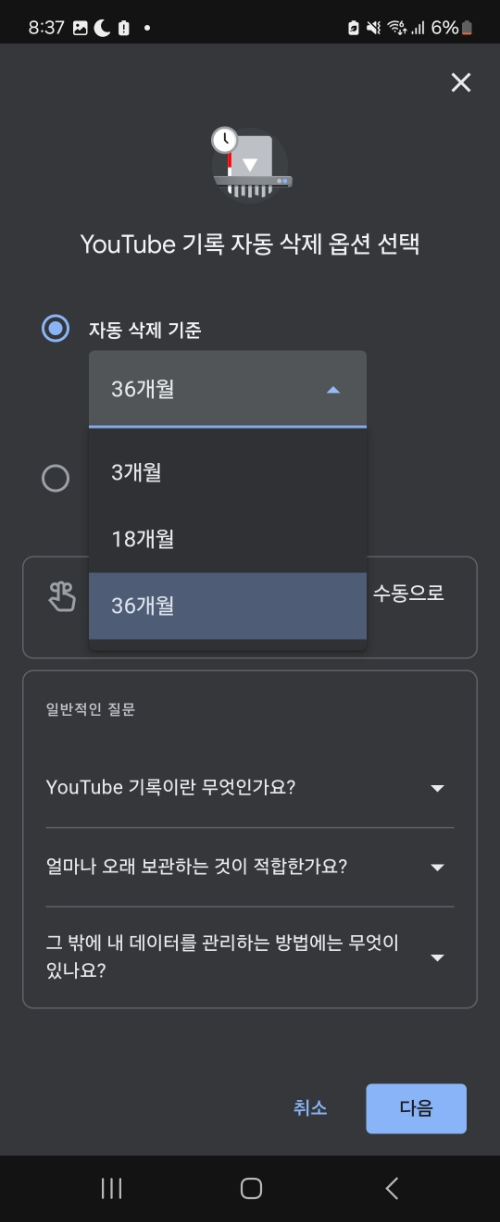
3. 유튜브 시청기록 중지 이후 영상을 봐도 기록에 남지 않는 JPG
이렇게 유튜브 시청기록 중지를 한 이후에 영상을 봤음에도, 시청기록에 남지 않았습니다.


4. 마치며
유튜브 시청기록 중지하는 방법에 대해 알아보았는데요,
중요 포인트는 위에서도 말했듯, 시청기록 중지 이후 피드노출이 잘 안 되는 분들은
자동삭제 설정 또는 기록삭제를 통해 해결하는 방법밖엔 없을 듯 보입니다.
'알면좋은 꿀팁' 카테고리의 다른 글
| 토스 주식모으기 이벤트 참여 방법 (0) | 2024.01.19 |
|---|---|
| 팔로워 팔로잉 팔로우 뜻 차이점 SNS소셜미디어 용어 최종정리본 (0) | 2024.01.17 |
| 로또725회 예상번호 이번주예감! (0) | 2016.10.19 |
| 로또724회 예상번호 이번엔.. (1) | 2016.10.11 |
| 운전면허 필기시험 기출문제 인터넷 or 어플 학습방법 (0) | 2016.09.21 |

